Ръководство за начинаещи за използване на Blender

Инструкции за използване на Blender за начинаещи, лесни стъпки за работа с 3D софтуер, който предлага мощни инструменти за графичен дизайн.
Да бъдеш блокиран в Instagram от някой, когото познаваш, може да накара много хора да се замислят. Ето как да видите кой ви е блокирал в Instagram .
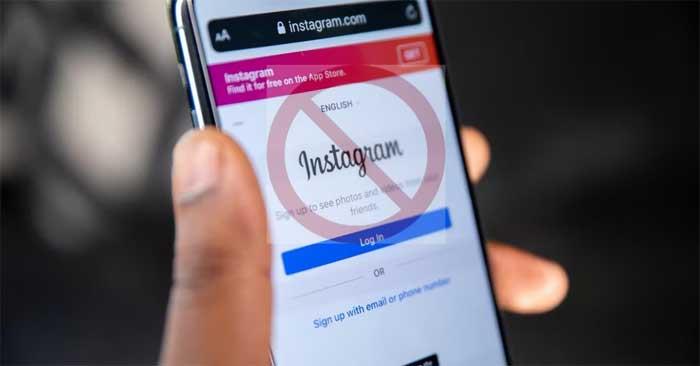
Възможни причини, поради които сте блокирани в Instagram
Как да разберете кой ви е блокирал в Instagram
Търсене по потребителско име
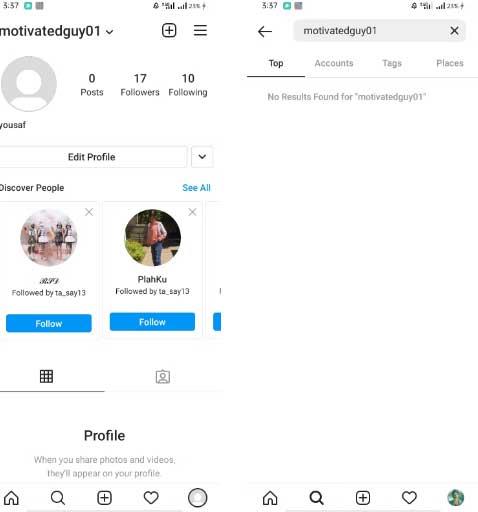
Ако въведете ключовата дума за търсене като име на акаунт в Instagram, няма да видите резултати, ако са ви блокирали. Можете да видите техния акаунт и всички техни публикации, ако не са блокирани. Ако преминат от публичен към частен, ще получите съобщение: „Този акаунт е частен“.
Ако акаунтът не се показва в търсенето, лицето е деактивирало акаунта или ви е блокирало.
Не забравяйте, че Instagram позволява промяна на потребителските имена. Така че също е възможно лицето, което търсите, да е направило това.
Търсене по профил
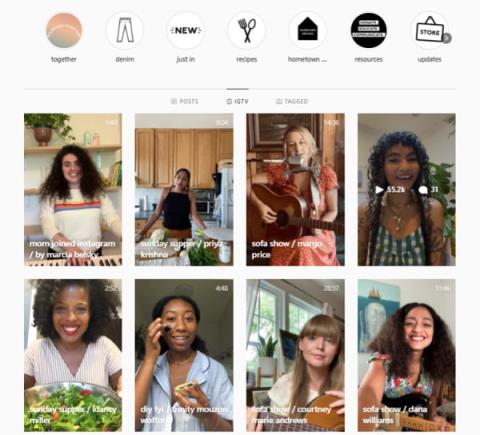
Ако сте блокирани в Instagram, не можете да коментирате техните публикации или да им изпращате директни съобщения. Предишните коментари и разговори обаче няма да изчезнат. Така че, ако си спомняте да коментирате публикация или да разговаряте с тях чрез DM, отворете я и отидете в техния профил.
Ако не виждате скорошни публикации в техния профил, може да сте били блокирани. Следователно можете да разберете кой е променил потребителското име по този начин. Определено сте били блокирани, ако тяхното променено име не се показва в лентата за търсене.
Използвайте връзка към акаунт в Instagram
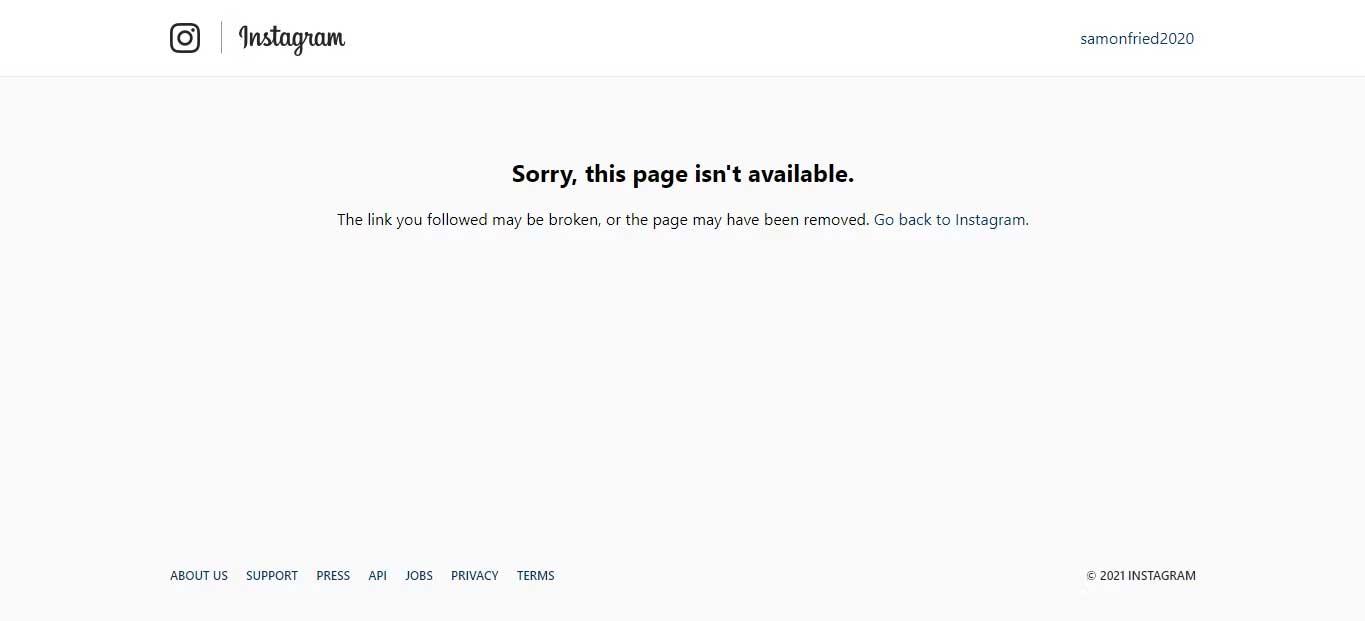
След като настроите акаунта си в Instagram, на акаунта ви ще бъде присвоен уникален URL адрес, включително вашето потребителско име.
Заменете потребителското име във връзката към профила с името на акаунта на лицето, за което подозирате, че ви е блокирало. Това действие ще ви отведе до техния акаунт, ако такъв съществува.
Ако отворите Instagram в браузъра си и потърсите профил с директна връзка, ще видите техния акаунт или съобщението „Съжаляваме, тази страница не е достъпна“.
За да потвърдите дали акаунтът съществува, излезте от Instagram и намерете URL адреса в нов раздел. Ще видите подобно съобщение, ако акаунтът е деактивиран. Въпреки това, ако видите акаунта им този път, това означава, че са ви блокирали.
Когато някой промени потребителското си име, URL името също се променя автоматично. Следователно, ако потребителят наскоро е променил потребителското си име, този метод няма да ви помогне да идентифицирате неговия профил.
Разгледайте други акаунти в Instagram
Можете да проверите въпросния акаунт, който ви е блокирал, чрез други акаунти в Instagram. Можете да споделите това потребителско име с приятелите си, за да видите дали се показва в техните резултати от търсене.
Ако не се появи, вероятно акаунтът е деактивиран или преименуван. Ако показва правилното потребителско име, вие сте блокирани.
Търсете в групови чатове, споделени в Instagram
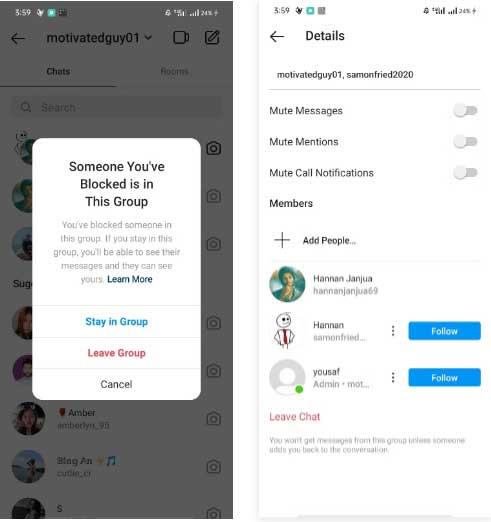
Ако сте в чат група с други, можете незабавно да разберете дали са ви блокирали или не чрез този канал. Членовете на групата ще се появят в списъка. Ако обаче не можете да получите достъп до нечий акаунт, той ви е блокирал.
По-горе са най-лесните начини да проверите кой ви е блокирал в Instagram . Надяваме се, че статията е полезна за вас.
Инструкции за използване на Blender за начинаещи, лесни стъпки за работа с 3D софтуер, който предлага мощни инструменти за графичен дизайн.
Научете как да напишете прост VBA макрос за вмъкване на слайдове и създаване на нова презентация
Инструкции за включване и изключване на балончетата за чат във Facebook Messenger на Android. Балончетата за чат са полезна функция за лесна комуникация.
Инструкции за слушане на музика в Google Maps В момента потребителите могат да пътуват и да слушат музика с помощта на приложението Google Map на iPhone. Днес WebTech360 ви кани
Инструкции за използване на LifeBOX - онлайн услугата за съхранение на Viettel, LifeBOX е наскоро пусната онлайн услуга за съхранение на Viettel с много превъзходни функции
Как да актуализирате статуса във Facebook Messenger, Facebook Messenger в най-новата версия предостави на потребителите изключително полезна функция: промяна
Инструкции за играта на карти Werewolf Online на компютъра, Инструкции за изтегляне, инсталиране и игра на Werewolf Online на компютъра чрез изключително простия емулатор LDPlayer.
Инструкции за изтриване на истории, публикувани в Instagram Ако искате да изтриете история в Instagram, но не знаете как? Днес WebTech360
Инструкции за добавяне на представени изображения във Facebook В момента Facebook ни позволява да задаваме представени изображения на нашите лични страници. Тук ви каним
Как да коригирате грешката Windows Quick Assist не работи, Windows Quick Assist ви помага лесно да се свържете с отдалечен компютър. Понякога обаче генерира и грешки. Но,







